Как да деактивирате автоматичното обновяване на Windows 7 - инструкции стъпка по стъпка
Напоследък стана много често, че много потребители, които използват операционната система Windows, по-специално G7, на своите компютри и лаптопи, са изправени пред факта, че системата за автоматично актуализиране е активирана в самата операционна система. В същото време не всеки знае как да изключи автоматичното актуализиране на Windows 7. Има няколко начина да направите това.
Разбиране на Windows Update System
Смята се, че системата за автоматична актуализация е създадена с цел постоянно инсталиране на нови версии на системни услуги, сервизни пакети, защитни елементи и др. Като цяло, ако погледнете, това е обичайното кръпка на дупки в самата "OS".
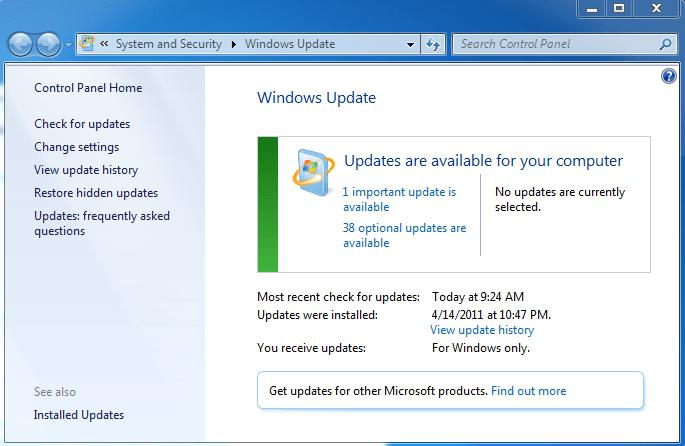
От една страна, такава услуга е необходима, защото с помощта на новите компоненти, инсталирани в системата, можете да подобрите производителността на компютъра и да увеличите надеждността на системата за сигурност. Въпреки това, много потребители на постоянно работеща услуга на такъв план е просто досадно. Ето защо те започват да търсят решение на проблема, как да деактивират автоматичното актуализиране. Ето защо.
Проблеми при използване на автоматични актуализации
Първо, никой потребител не знае точно кога ще бъде извършена следващата актуализация. Само на началния етап потребителят вижда иконата в областта за уведомяване в системната лента (System Tray). Услугата отчита само началото на изтеглянето на актуализации от интернет, след което продължава да работи във фонов режим.
Последиците от това са такива, че при изтеглянето на допълнителни компоненти не е възможно да се работи в интернет, но почти не се стартира нормално приложение. Това е, което вбесява. Но какво, ако в момента човек работи в Мрежата, да кажем, решаване на някои важни въпроси, общуване с помощта на интернет пратеник, или изтегляне на файл? Ясно е, че в такива случаи е желателно ясно да се разбере как да се изключи автоматичното обновяване на Windows 7.
Блокиране на автоматичното търсене и инсталиране на актуализации в контролния панел
Като правило един от най-често срещаните и добре познати варианти на тази процедура е използването на контролния панел. В този случай автоматичното обновяване на Windows 7 може да бъде деактивирано директно от менюто Windows Update, в което е избрана команда "Settings Settings" от лявата страна.
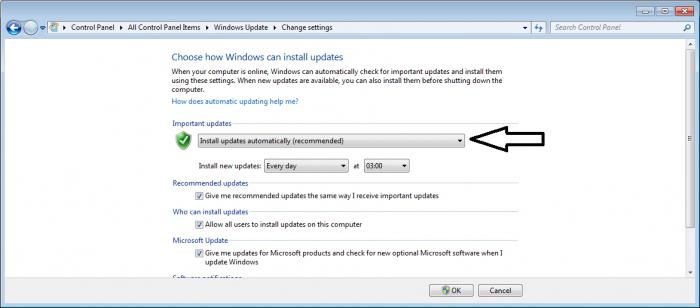
По подразбиране е разрешена автоматичната проверка и инсталиране на актуализации. За да разрешите проблема как да деактивирате Windows 7 актуализация Напълно и изцяло, в съответствие с описанието на действията, използвайте реда „Не проверявайте за актуализации“, а също и махнете всички точки по-долу. Полето на това остава само за да натиснете бутона „OK“ и да рестартирате компютърния терминал, за да влязат в сила промените.
Алтернативно изключване на актуализацията
Друг начин, който ви казва как да изключите автоматичното обновяване на Windows 7 (максимум), може да бъде опция, която почти точно повтаря описаното по-горе, само достъпът до Windows Update се извършва от менюто "My Computer".
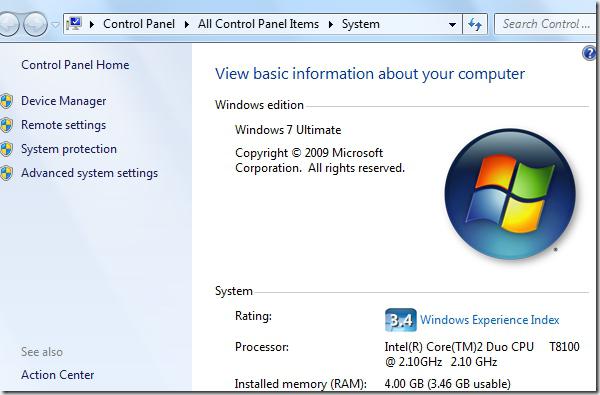
На иконата "Моят компютър" на работния плот щракнете с десния бутон и изберете реда с елемента "Свойства". В долния ляв ъгъл на главния екран и ще бъде подменюто "Windows Update". След като влезете в това меню, остава само да повторите действията, както в предишния случай.
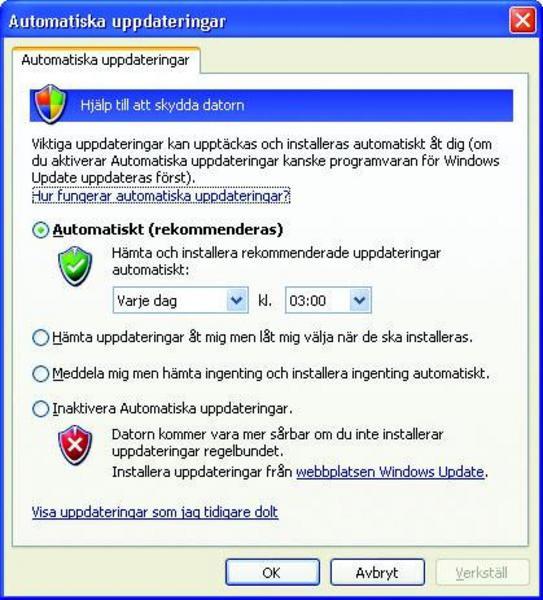
Деактивирайте известията в системната лента
Сега трябва да обърнете внимание на факта, че очевидно не е достатъчно само да знаете как да изключите автоматичното обновяване на Windows 7. След като приложите новите настройки, белият флаг с червен кръст постоянно ще виси в системната лента, досадно показвайки, че актуализациите на Windows понастоящем са изключени.
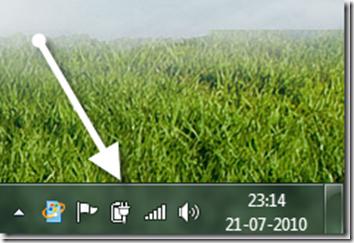
За да се отървете от това, достатъчно е да кликнете с левия бутон върху квадратчето за отметка и да използвате командата "Open Support Center". В прозореца, който се появява, отидете в менюто "Setting Support Center" и в прозореца, за да изключите и на съобщения, премахнете отметките от всички елементи. Сега кутията няма да ни притеснява.
Използване на администриране на компютъра
Като правило изключването на автоматичното актуализиране на операционната система от Windows Update елиминира проблема само наполовина. Да, всъщност няма да се правят проверки за наличието и инсталирането на нови компоненти. И тук не трябва да забравяме, че тази услуга е фонов процес. Той все още ще работи и потребителят дори няма да знае за него.
Разбира се, можете да използвате конфигурационния вход, като въведете командата msconfig в командния ред (менюто "Run") и там забранете ненужните стартиращи компоненти или услуги. Най-ефективният начин обаче е да използвате менюто „Администрация“ в стандартния контролен панел. Естествено, входът трябва да се прави само с правата на администратора на компютърния терминал.
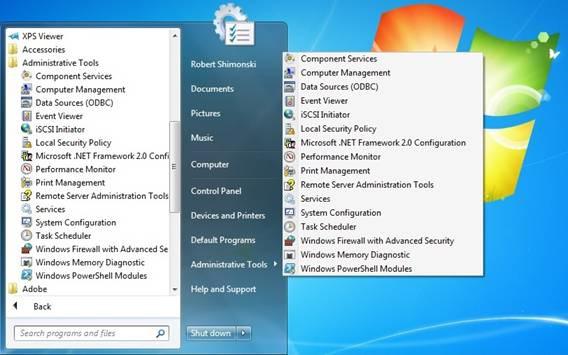
Сега трябва да отидете в менюто "Услуги" и да преминете през всички тях, да намерите Windows Update. Кликнете с десния бутон върху командата “Stop”, след това кликнете отново и отидете в меню “Properties”. Редът "Тип стартиране" трябва да има надпис "Disabled", а не "Automatic delayed start" или нещо друго. Остава само да натиснете бутона "OK" и да рестартирате системата. Но сега автоматичната актуализация ще бъде напълно забранена.
Деактивирайте софтуерната актуализация на трети страни
Що се отнася до това какво да се прави, ако е активирано автоматичното обновяване на Windows 7 драйверите, може да се отбележи, че когато системата за актуализация на самата операционна система е изключена, този процес ще бъде блокиран. Но е по-добре да се направи по друг начин.
За да направите това, отидете в Контролния панел и изберете менюто “Система”, след което щракнете върху реда на реда с командата “Допълнителни системни свойства”. В новия прозорец последователно се избират командите „Свойства на системата / Параметри на оборудване / оборудване”. Новият прозорец ще съдържа препоръчителната инсталация на драйвера. Необходимо е да премахнете отметката от командата и да я поставите пред реда „Не, дайте възможност за избор“. В новото меню е избрана опцията „Никога не инсталирай драйверите от Windows Update“, след което е натиснат бутон „Save“ и след това е избран бутон „OK“ в прозореца „Свойства на системата“.
Понякога може да е необходимо да се изключи автоматичното обновяване на компютърните програми. С продуктите на Microsoft всичко е ясно. Всички актуализации бяха премахнати от центъра за актуализиране. Но с програми от производители от трети страни, дори ако актуализацията е забранена, системата ще трябва да се справи малко. Всичко зависи от производителя и от настройките на самите приложения. Но по правило повечето софтуерни продукти днес предлагат ъпгрейд към нови версии от интернет в ръчен режим. В екстремни случаи трябва да отидете в съответното меню с настройки на програмата и да деактивирате системата за автоматично обновяване.